یکی از خطاهای شایعی که برای افرادی که از هاست ویندوز استفاده می کنند رخ می دهد، ارور ۵۰۰ در هاست ویندوزی است. شما می توانید با انجام مراحل زیر به آسانی این مشکل را رفع نمایید و در صورت عدم رفت مشکل؛ تیکت ارسال کنید. دلیل ارور ۵۰۰ در سایت می تواند از سمت سرور باشد. با ما تا انتهای این مقاله همراه باشید تا با بدانید خطای ۵۰۰ چیست و راهکارهای رفع خطای ۵۰۰ در ویندوزی را یاد بگیرید.
خطای ۵۰۰ چیست؟
ارور http ۵۰۰ یک خطای از سمت سرور می باشد و در هنگامیکه server به دلایلی با ارور رو به رو شده و نتواند اطلاعات را ارسال کند؛ شما بجای دریافت محتوا، یک کد خطا را مشاهده می کنید. این خطا با یکی از پیغامهای زیر نمایش داده میشود:
- ۵۰۰ Internal Server Error
- HTTP 500 – Internal Server Error
- Internal Server Error
- HTTP 500 Internal Error
- ۵۰۰ Error
- HTTP Error 500
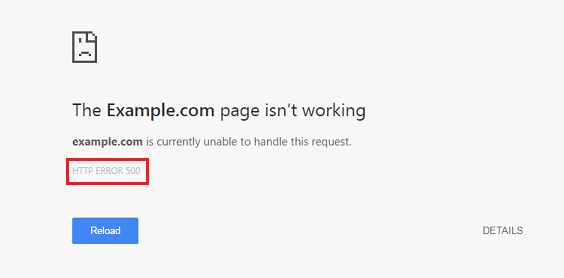
رفع خطای ۵۰۰ در هاست ویندوز
برای رفع خطای ۵۰۰ وردپرس در هاست ویندوز ، ابتدا فایل web.config و صفحه پیش فرض را حذف نمایید و سایت را اجرا کنید. در صورت وجود خطای ۵۰۰ این مورد مربوط به سرور می باشد. البته بهتر است برای اطمینان یک فایل html را نیز در روت اجرا نمایید؛ چرا که اگر مشکل از سرور باشد حتی یک html هم نباید در سایت شما باز شود. مرحله بعد برای پیدا کردن خطای کد نویسی، خودتان فایل web.config در wwwroot وب سایت خود را باز نمایید.
۲- خط زیر را قبل از تگ system.webServer قرار دهید.
<httperrors errormode=”detailed” />
سپس فایل web.config را ذخیره نموده و وب سایت خود را refresh نمایید و سپس خطای مربوطه را رویت نمایید.
رفع خطای ۵۰۰ در وردپرس
یکی از خطاهای رایج در وردپرس که به دلیل خطای داخلی سرور رخ می دهد؛ خطای ۵۰۰ وردپرس است که برخی از متخصصین آن را Internal Server Error HTTP 500 نیز می نامند. حتما این خطا را در سایت وردپرسی خودتان یا بقیه حداقل برای یک بار دیده اید و حالا باید بدانید چه دلایلی باعث بروز چنین مشکلی می گردد.
خطای ۵۰۰ صفحات داخلی وردپرس
شاید تصور کنید ارور ۵۰۰ صرفا در سیستم وردپرس رخ می دهد اما این موضوع مختص وردپرس نیست و به دلیل عدم ناسازگاری در کدها عموما پیش میآید. ممکن است این خطا را در هنگامیکه مشغول تغییر در فایلهای وردپرس و ویرایش قالب یا افزونه هستید، مشاهده کنید. گاهی نیز ممکن است این خطا را صرفا در صفحه پیشخوان وردپرس مشاهده کنید و خبری از خطای HTTP 500 Internal Server در صفحه اصلی وردپرس نباشد. در ادامه به رفع خطای ۵۰۰ در وردپرس می پردازیم.
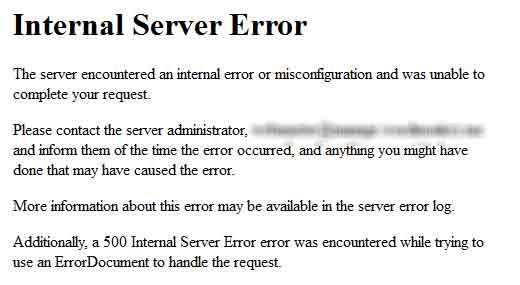
۱٫ فایل htaccess.
اولین موردی که برای رفع خطای ۵۰۰ در وردپرس بهتر است بررسی کنید؛ فایل htaccess است. چراکه ایجاد مشکل در این فایل؛ یکی از دلایل رایج ارور ۵۰۰ می باشد. برای اینکار وارد هاست خود شده و از قسمت File Manager، وارد مسیر public_html شوید. سپس به دنبال فایل htaccess بگردید. بعد از آنکه آن را پیدا کردید؛ روی فایل راست کلیک کرده و نام آنرا به htaccess_old تغییر دهید. سپس آدرس سایت خود را در مرورگر وارد کرده و صفحه را رفرش کنید تا ببینید مشکل خطای ۵۰۰ وردپرس هنوز وجود دارد یا خیر!!!
اگر مشکل رفع شده بود؛ حالا باید وارد پیشخوان وردپرس شده و از قسمت تنظیمات؛ پیوندهای یکتا را انتخاب کنید. سپس روی دکمه ذخیره تغییرات کلیک کنید، اینکار باعث می شود فایل htaccess دوباره ساخته شود.
۲٫ افزایش میزان حافظه PHP
ممکن است ارور ۵۰۰ را در صفحه ورود به پیشخوان وردپرس مشاهده کرده و در دیگر صفحات این موضوع وجود نداشته باشد؛ برای رفع این مساله لازم است حافظه php هاست خود را افزایش دهید. پس وارد File Manager هاست وردپرسی خود شده و ابه مسیر public_html/wp-admin بروید. سپس لازم است فایلی با نام PHP.ini بسازید و کد درج شده در پایین را در آن قرار دهید.
memory=64MB
سپس باید فایل را ذخیره کنید؛ بعد از آن وارد صفحه پیشخوان وردپرس خود شوید و بررسی کنید مشکل همچنان وجود دارد یا نه!!! اگر خطای ۵۰۰ وردپرس به این دلیل رخ داده باشد؛ باید حل شده باشد. اما درصورتیکه مشکل همچنان وجود داشت؛ وارد فایل wp-config.php شوید و کد زیر را در آن بگذارید.
define('WP_MEMORY_LIMIT', '64M');
درصورتیکه با این روش هم مشکل همچنان به قوت خود باقی است؛ به سرغ راه حل سوم می رویم و آنرا برای رفع ارور ۵۰۰ تست می کنیم.
۳٫ غیرفعال کردن افزونههای وردپرس
یکی دیگر از قسمت هایی که می تواند باعث بروز خطای ۵۰۰ وردپرس شود؛ ناسازگاری افزونه ها می باشد. اگر از هاست مناسب وردپرسی استفاده کنید؛ کمتر احتمال مواجه شدن با این خطا در هنگام نصب افزونه ها وجود دارد. برای اینکه مطمئن شوید؛ دلیل خطای HTTP 500 Internal Server ، افزونه ها می باشند، وارد پیشخوان وردپرس خود شوید و از قسمت افزونه ها؛ کلیه افزونه های نصب شده روی سایت وردپرسی خود را غیر فعال کنید.
سپس تک تک افزونه ها را فعال کنید و هربار سایت را بررسی کنید که مشکل برطرف شده یا خیر!! اگر متوجه شدید دلیل خطای ۵۰۰ یکی از افزونه ها می باشد؛ می توانید به بررسی کدهای افزونه یا پیدا کردن افزونه جایگزین آن؛ به رفع خطای ۵۰۰ در وردپرس بپردازید.
چطور بدون دسترسی به پیشخوان وردپرس، به رفع خطای ۵۰۰ بپردازیم؟
ممکن است با خود بگویید مورادی که در بالا ذکر شد؛ نیازمند ایجاد تغییرات در پیشخوان وردپرس است اما شما دسترسی به آن ندارید، پس چطور به رفع ارور ۵۰۰ بپردازید؟ اگر به پیشخوان دسترسی ندارید؛ برای غیر فعال کردن افزونه ها وارد هاست خود شوید و سپس از مسیر phpmyadmin ؛ پایگاه داده سایت خود را انتخاب کنید. در مرحله بعد؛ به جدول wp_options رفته و فیلد active_plugins را بیابید. دکمه ادیت را بزنید.
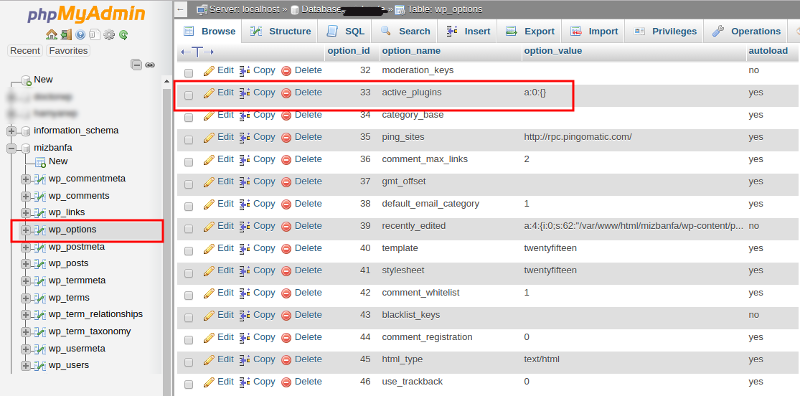
سپس همانطور که در تصویر می بینید؛ مقدار option_value را به a:0:{} تبدیل کنید. در پایان روی دکمه Go که در پایین صفحه وجود دارد؛ کلیک کنید.
۴٫ آپلود مجدد هسته وردپرس
اگر با وجود تمام راه های بالا برای پیدا کردن راه حل رفع خطای ۵۰۰ وردپرس ؛ همچنان مشکل وجود دارد ناامید نشوید. شما می توانید جدیدترین نسخه وردپرس را دانلود کرده و با نسخه فعلی خود جابجا کنید. اینکار را می توانید به این شکل انجام دهید که ابتدا فایل ZIP وردپرس را دانلود کنید. سپس در فایل زیپ؛ پوشه wp-content و wp-config.php را حذف کنید.
بعد از آن؛ پوشهها و فایلهای باقی مونده را از پوشه wordpress به مسیر اصلی برگردانید. مجدد خروجی از فشرده ای از فایل با فرمت zip بگیرید. فایل را جایگزین فایل های قبلی در هاست کنید و سپس بررسی کنید رفع شده یا نه!! اگر مشکل ارور ۵۰۰ وردپرس ؛ به دلیل هسته وردپرس بوده باشد، باید رفع گردد.
سخن آخر
در این مطلب سعی کردیم شما را با رفع خطای ۵۰۰ آشنا کنیم و دلایل آنرا بیان کنیم. سپس با ارائه راهکارهای رفع خطای ۵۰۰ در هاست ویندوزی و وردپرس؛ شما را برای رفع این مشکل همراهی کردیم. درصورتیکه شما هم قبلا با خطای ۵۰۰ در سایت خود رو به رو شده اید و تجربه های متفاوتی دارید؛ خوشحال می شویم با ما به اشتراک بگذارید. سرورپارس ؛ ارائه دهنده انواع هاست حرفه ای ویندوزی؛ هاست لینوکسی؛ هاست وردپرسی و غیره آماده ارائه بهترین سرویسهای هاستینگ به شما عزیزان است.
مطالب مرتبط
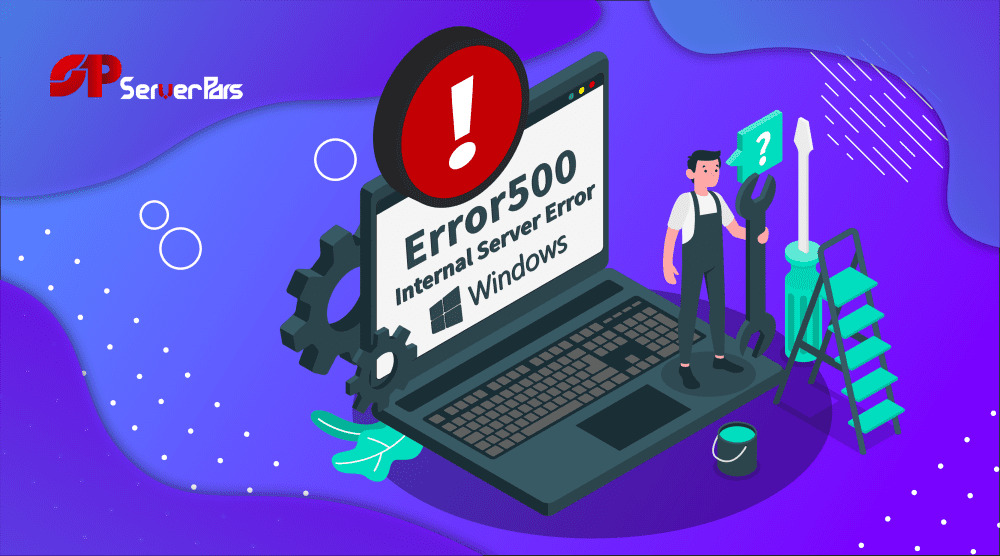
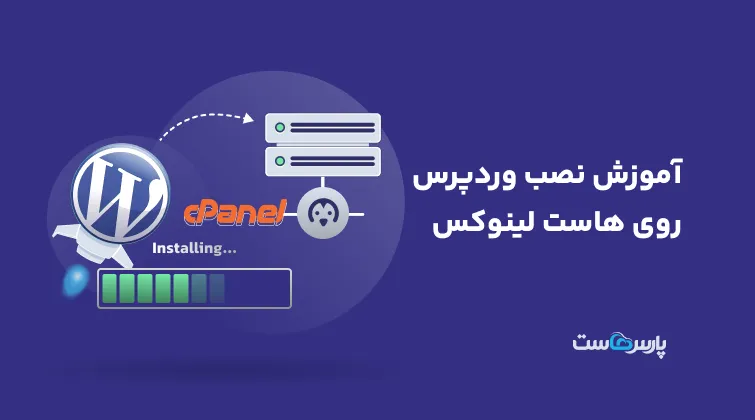
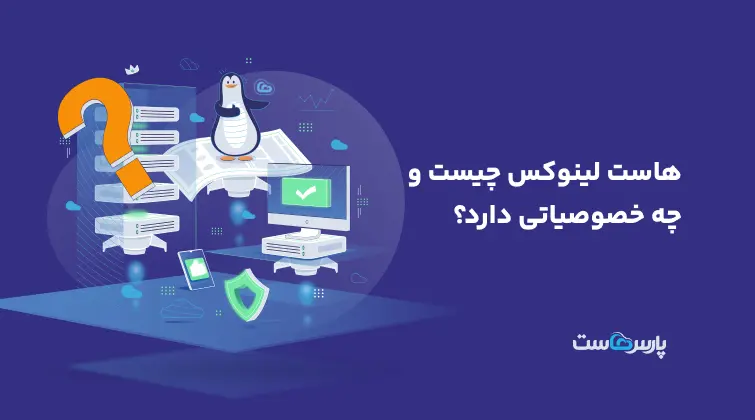












دیدگاهتان را بنویسید